网站首页 > 路由器品牌 > tp-link 正文
正确连接你的TP-Link TL-WDR8690路由器后,登录到tplogin.cn管理页面,根据页面中的提示操作,就可以完成上网设置,下面会介绍详细的设置步骤。
重要提示:
(1)、已经设置/使用了的TP-Link TL-WDR8690路由器,需要先把它恢复出厂设置,然后根据下面的方法设置上网。
(2)、鉴于文章篇幅的限制,下面只介绍用电脑设置TP-Link TL-WDR8690路由器上网的方法。
1、把从光猫上接出来的网线,连接到TP-Link TL-WDR8690路由器的WAN口;把你的电脑用网线连接到TL-WDR8690路由器的任意一个LAN口。
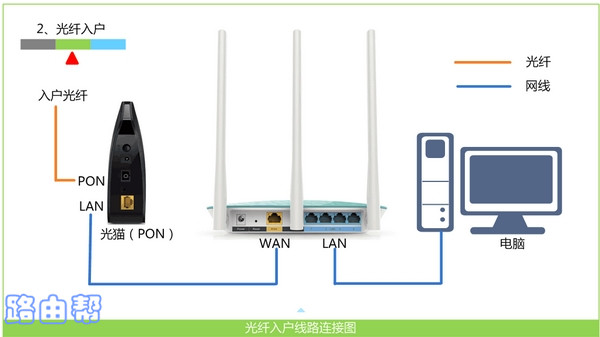
2、在电脑的浏览器中输入:tplogin.cn,可以打开TP-Link TL-WDR8690路由器的设置页面 ——> 根据页面中的提示,设置一个管理员密码,如下图所示。
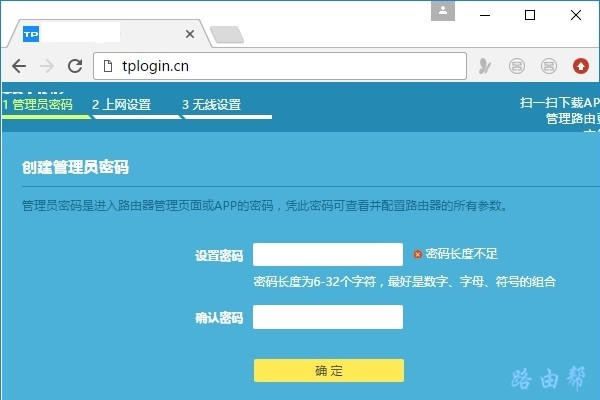
3、路由器会自动检测宽带的上网方式,请根据检测的结果,设置对应的上网参数。
(1)、如果检测到是上网方式是:宽带拨号上网 ——> 则你需要在页面中,填写运营商提供的:宽带账号、宽带密码 (上网账号、上网密码),如下图所示。
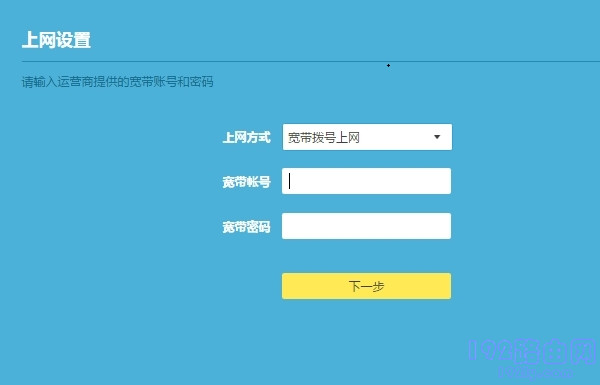
温馨提示:
宽带账号、宽带密码,是开通宽带业务时,运营商提供给你的,如果不记得,可以拨打运营商的客服电话,联系人工客服进行查询或者重置。
(2)、如果系统检测到上网方式:自动获得IP地址 ——> 则页面中无需任何操作,直接点击:下一步 就可以了,如下图所示。
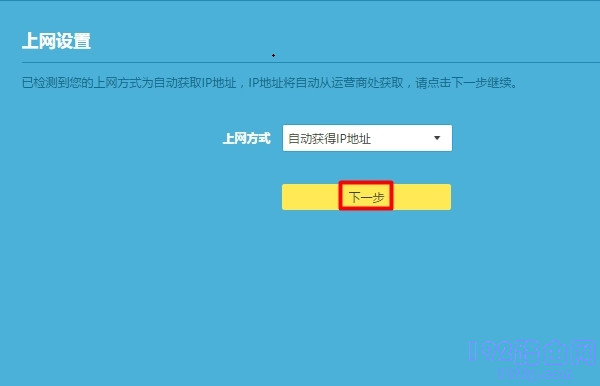
(3)、如果检测到上网方式:固定IP地址 ——> 则需要在页面中,填写运营商提供的:IP地址、子网掩码、默认网关、首选DNS服务器、备用DNS服务器。
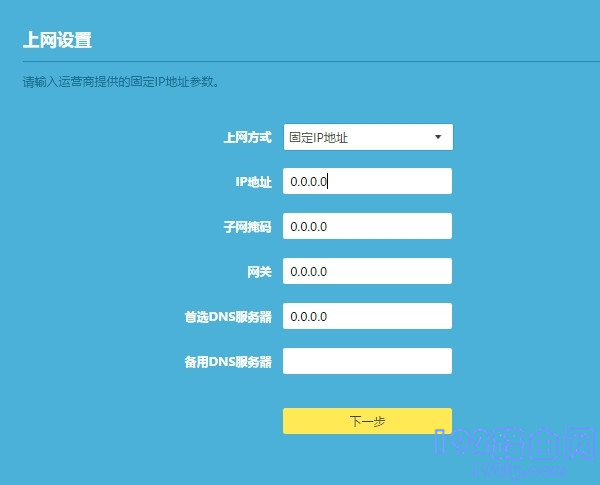
4、根据页面的提示,设置易展路由器的 无线名称、无线密码(wifi名称、wifi密码),如下图所示。
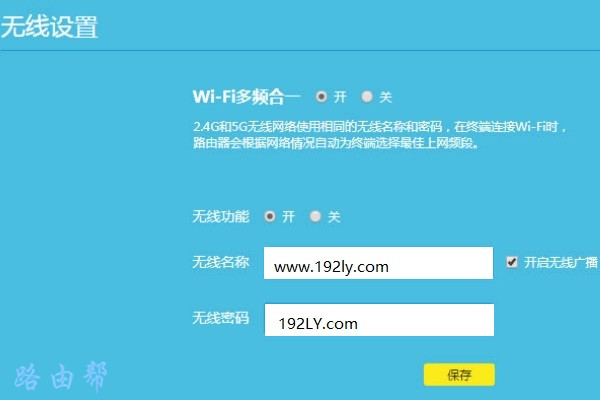
5、页面中会给出提示信息,表示设置完成,可以关闭设置页面。
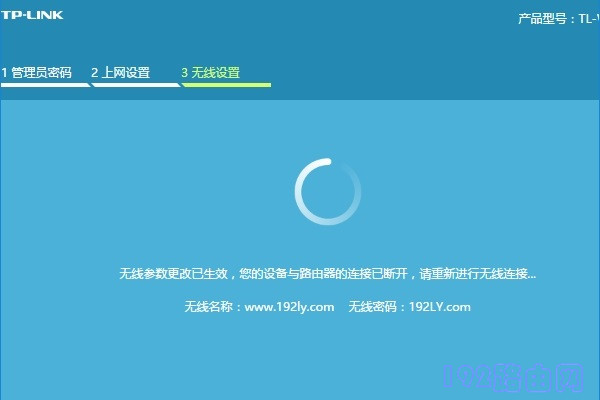
- 上一篇: TP-Link TL-WDR8690路由器手机怎么设置?
- 下一篇: tplink易展路由器怎么安装?
猜你喜欢
- 2022-05-09 怎么在路由器上登录TP-Link ID?
- 2022-05-09 TP-Link TL-H69RT如何注册HyFi扩展器?
- 2022-05-09 TP-Link TL-H69RT怎么设置?
- 2022-05-09 TP-Link TL-H69RT无线桥接设置教程
- 2022-05-09 TP-Link TL-WDR7800路由器限速设置教程
- 2022-05-09 TP-Link TL-WDR7800路由器怎么恢复出厂设置
- 2022-05-09 TP-Link TL-WDR7800路由器WDS无线桥接设置教程
- 2022-05-09 TP-Link TL-WDR7800路由器无线网络密码和名称设置
- 2022-05-09 TP-Link TL-WDR7800路由器设置教程
- 2022-05-09 TP-Link TL-WDR8600路由器怎么设置?(电脑版)
- 12-21手机打开路由器入口192.168.1.1
- 12-21192.168.10.1登陆入口的IP地址和用户名密码
- 12-09192.168.10.1登录入口
- 12-09192.168.10.1登录
- 12-09192.168.10.1登录,192.168.10.1手机登录wifi
- 12-09192.168.10.1路由器手机登录入口怎么进入?
- 12-09手机登陆192.168.10.1 wifi设置
- 12-09192.168.10.1手机登录wifi设置【图文】
- 219558℃手机怎么登陆192.168.1.1
- 94820℃192.168.10.1手机登录wifi设置
- 84801℃192.168.1.1登陆页面入口
- 75584℃手机打开路由器入口192.168.1.1
- 72200℃192.168.1.1手机登录入口
- 48369℃192.168.0.1手机登录入口
- 46104℃192.168.3.1手机登陆wifi设置
- 41406℃192.168.10.1登录入口
- 2823℃如何给电脑设置固定IP地址
- 2491℃分享一些家庭路由器选购的坑
- 2440℃Tl-R4148路由器限速设置方法
- 2526℃如何设置路由器提升网速
- 3261℃无线网络的速率为何不能达到最大值?
- 3303℃TP-LINK路由限速设置图文教程
- 3576℃水星路由器设置限速图解教程
- 35948℃水星路路由器限速设置教程
- 最近发表
